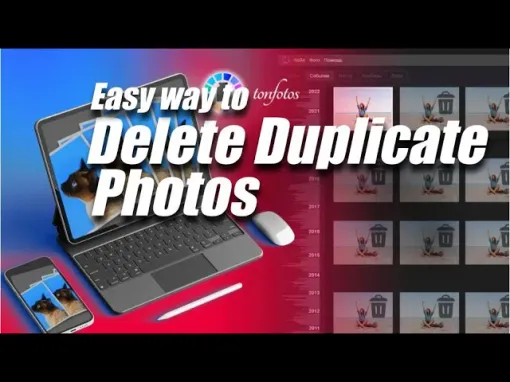Trouver des photos en double : comment nettoyer vos archives
Mis à jour: 16 juillet 2022 Auteur: Svetlana Smurova
Quel est le moyen le plus simple de libérer de l'espace sur votre disque dur ? Supprimez les photos et vidéos en double ! Ce sont des copies exactes de fichiers situés dans d'autres dossiers ou sur d'autres lecteurs et ne sont pas différents des originaux. Se débarrasser de ces fichiers est un grand soulagement : combien d'espace utilisable apparaîtra sur le disque ! Et ne soyez pas tourmenté par des doutes sur ce qui peut être supprimé et sur ce qui sera utile.
Lors de la création de nos archives de photos, nous essayons d'être précis. Néanmoins, beaucoup d’entre nous accumulent encore un nombre décent de doublons. Nous ne le remarquons même pas.
- Parfois, des amis et des parents nous envoient des photos, et celles-ci peuvent contenir des images que nous possédons déjà.
- De temps en temps, nous réimportons accidentellement des fichiers de notre téléphone vers le disque dur de notre ordinateur.
- De plus, nous pouvons spécialement mettre les images dans un dossier séparé pour imprimer un livre photo ou créer une vidéo, et les laisser là comme ça.
Résultat : les dossiers informatiques regorgent d’images, dont certaines sont des copies des mêmes photographies. Tout cela occupe une partie importante du disque - cela peut représenter des dizaines, voire des centaines de gigaoctets. Et à un moment donné, nous réalisons qu’il est temps d’agir : bientôt il n’y aura plus d’endroit où stocker de nouveaux fichiers, car l’espace s’épuise.
Mais rechercher et supprimer des photos identiques est un processus long et fastidieux. Par conséquent, une nouvelle option pour le programme Tonfotos est très utile : la recherche et la suppression automatiques des photos en double. Cela vous aidera non seulement à économiser les ressources informatiques, mais vous fera également gagner du temps et des efforts en recherchant manuellement des photos identiques.
Comment fonctionne la fonction de recherche et de suppression des images en double ?
- Dans le menu principal de Tonfotos, sélectionnez « Fichier », dans la liste déroulante, cliquez sur « Supprimer les doublons ».
- La boîte de dialogue ouverte affichera des statistiques sur les doublons dans vos archives de photos. Vous verrez les dossiers où ils se trouvent, à quoi ils ressemblent, combien il y en a et combien d'espace ils occupent.
- Certains fichiers peuvent être supprimés sans visualisation - dans ce cas, la fenêtre aura un bouton "Supprimer tout". L'algorithme filtre les photos identiques situées à des emplacements différents, par exemple dans le dossier où vous stockez l'archive et dans « Téléchargements ». Dans une telle situation, vous pouvez supprimer des photos sans passer par la section « Doublons » pour les voir de vos propres yeux. Choisissez simplement dans quel dossier vous souhaitez qu'ils restent, et dans la ligne correspondante, cliquez sur "Supprimer tout".
- Toutes les options peuvent être rapidement visualisées en cliquant sur le bouton « Vers l'album ». Le programme vous transférera vers le dossier virtuel "Duplicates". Vous y verrez quelques photos et vidéos, dont vous pourrez vous débarrasser. S'il y a plus de prises qu'une paire, elles seront affichées en triolets/quatre et ainsi de suite.
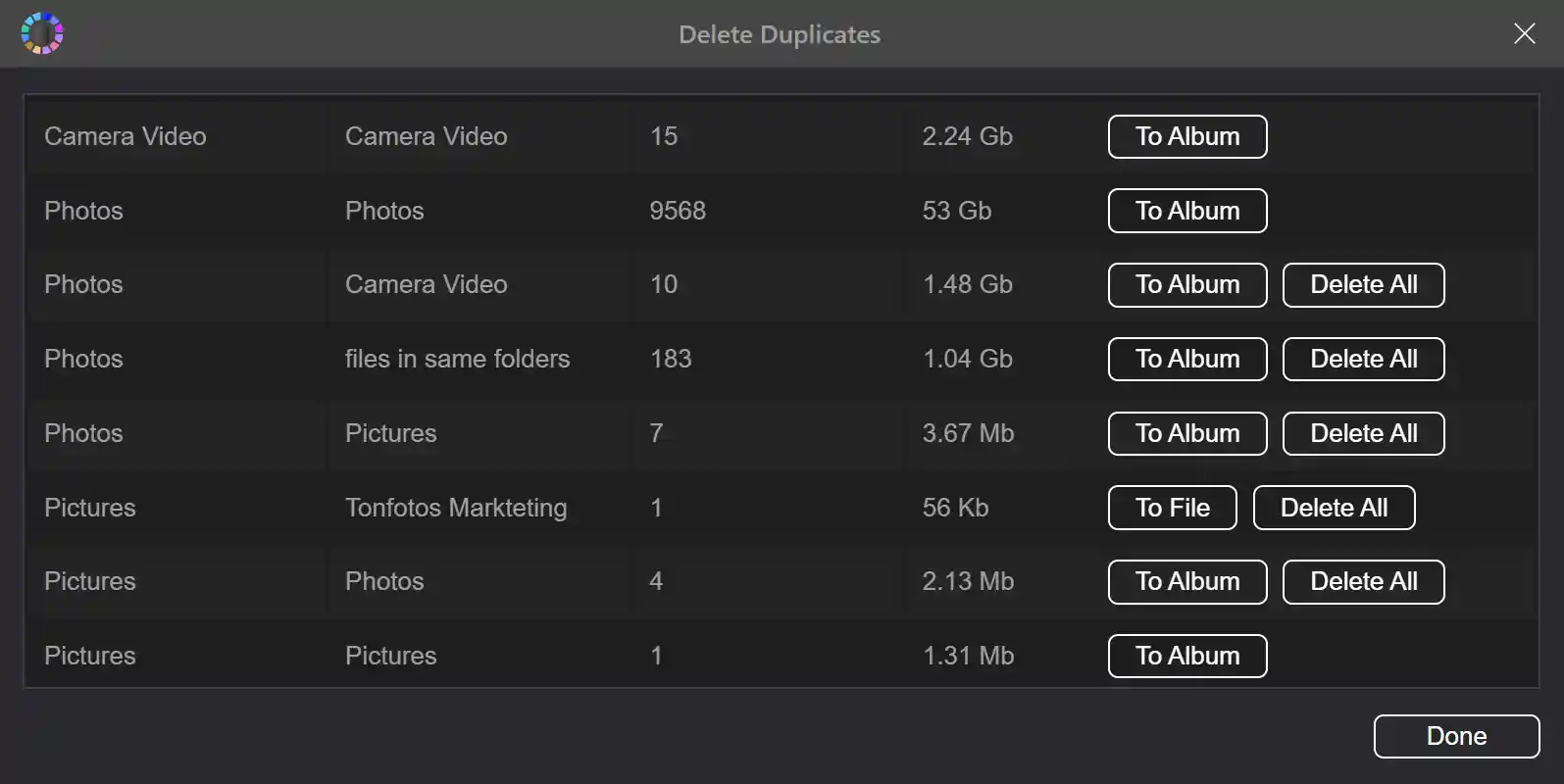
Le programme calcule à l'avance et vous montre combien d'espace sera libéré si les doublons sont supprimés. Ceci est indiqué dans le tableau. Très utile!
Comment le programme supprime-t-il les photos en double ?
Il est important de comprendre que notre programme considère les fichiers comme des doublons si leur contenu est complètement identique. Ils peuvent avoir un nom ou une date différente, mais même une copie réduite n'est pas considérée comme un doublon par Tonfotos. Il s'agit d'un fichier différent du programme.
Peut-être que dans certaines situations, cette fonctionnalité ne suffira pas. Si, par exemple, vous recherchez non seulement des doublons complets, mais aussi simplement des photos similaires ou leurs copies réduites, recadrées ou modifiées d'une manière ou d'une autre. La version actuelle de Tonfotos ne le fait pas. Une telle tâche est beaucoup plus laborieuse et nécessite de regarder de nombreuses photographies pour s'assurer qu'il s'agit bien de doublons.
Aujourd’hui, Tonfotos permet d’éviter au maximum le travail manuel. Mais même la suppression d'images exceptionnellement complètes peut facilement libérer quelques gigaoctets d'espace supplémentaire sur votre disque.
À propos, il peut y avoir plusieurs doublons. S'il y a trois photos identiques ou plus, la liste complète des répétitions et leurs emplacements se trouvent dans « Informations sur le fichier ».
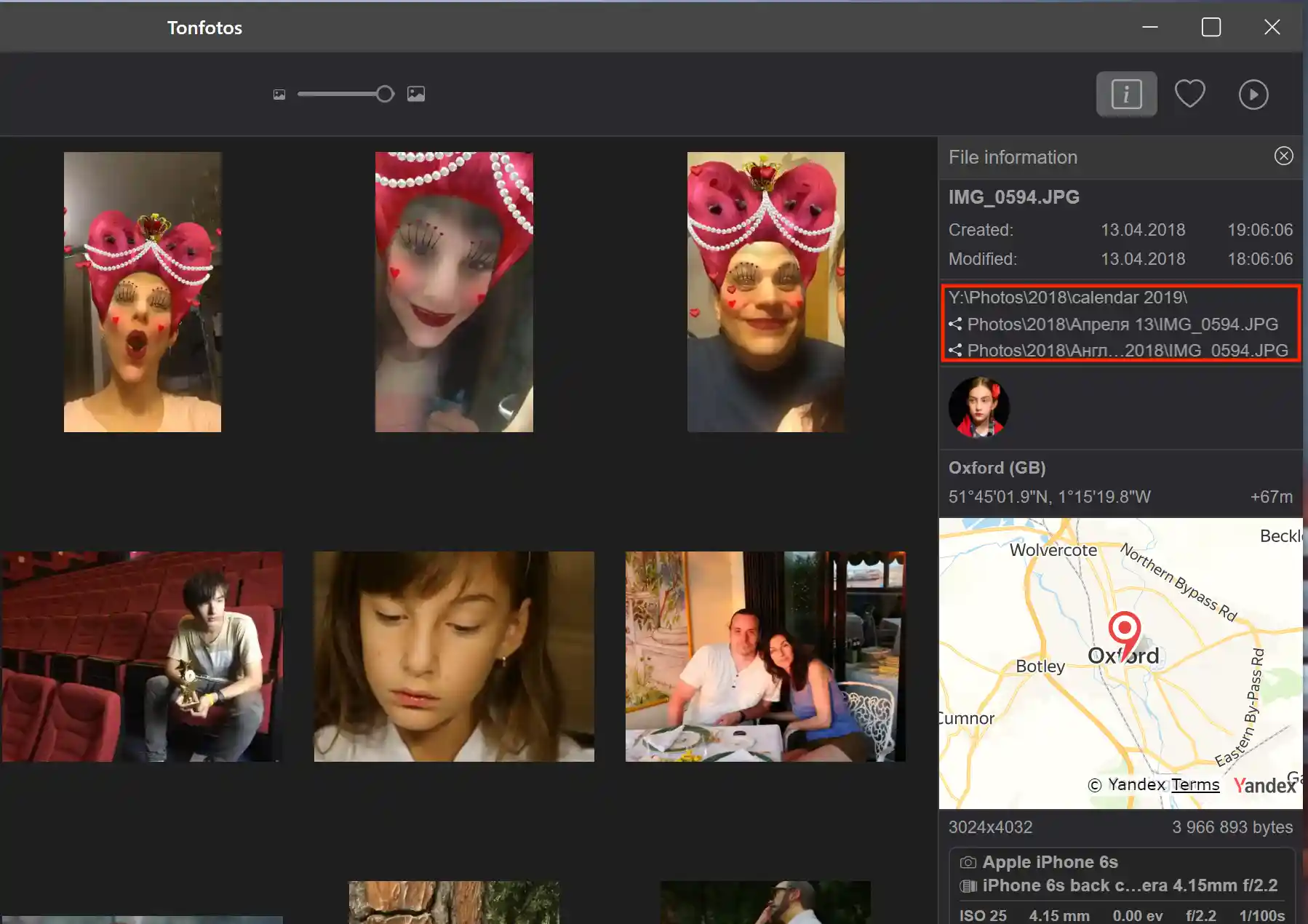
L'algorithme Tonfotos analyse la position relative des photos en fonction des informations que vous avez définies via le menu « Emplacement des archives ». Comment répartit-il les doublons trouvés ?
Premièrement : les doublons dans différentes sources
Si des fichiers avec le même contenu se trouvent dans des sources différentes, alors avec une probabilité de 99 %, ce seront des doublons qui ne vous seront pas utiles. Ainsi, le fichier sur le lecteur réseau sur lequel l'archive est stockée et le fichier identique dans le dossier « Téléchargements » sur le disque dur de l'ordinateur sont identiques. Nous l'avons simplement copié depuis « Téléchargements », mais nous ne l'avons pas supprimé.
Deuxièmement : doublons dans un dossier
Une autre option pour rechercher des doublons concerne les fichiers qui se trouvent en plusieurs copies dans la même source et dans le même dossier. Cela se produit également, par exemple, si vous avez modifié le nom du fichier et enregistré les deux versions. L’un d’eux peut être supprimé sans hésitation.
Troisième : doublons dans la même source, mais dans des dossiers différents
Et parfois, nous trions les fichiers d'une source réseau dans différents dossiers, en les dupliquant. Supposons que vous placiez des photos de vacances dans le dossier "Croatie_2019" et que vous en enregistriez certaines dans un autre - "Pour imprimer un calendrier familial pour NY2020". Ainsi, ces répertoires contiennent les mêmes images. Vous avez déjà collecté, imprimé et présenté le calendrier à vos grands-parents. Et les photos en double prennent la poussière dans leur propre dossier séparé.
Boutons « Tout supprimer » et « Vers l'album » - quand, à qui, pourquoi ?
Pour certains doublons, l'algorithme du programme propose une suppression sans gestes inutiles avec le bouton « Supprimer tout ». À côté, il y aura un bouton « Vers l'album » ; si vous le souhaitez, vous pouvez voir ce que vous supprimez et d'où. Dans d'autres situations, il n'y a pas d'option « Supprimer tout » (sans regarder). Il n'y a que l'option de visualisation et le bouton « Vers l'album ». Pourquoi?
Le bouton "Supprimer tout" sera activé si la même photo se trouve sur plusieurs ressources à la fois : un réseau et un disque dur local par exemple. L'algorithme proposera de supprimer des fichiers sans accéder à l'album. Mais le choix dans quel dossier les laisser vous appartient. Pour cela, cliquez sur "Tout supprimer" dans la ligne correspondante du tableau de dialogue :
L'un indique que la photo de la ressource A a un double sur la ressource B, d'où elle peut être supprimée.
Dans le second - que la même photo se trouve sur B et peut être supprimée sur A.
Les boutons « Supprimer tout » et « Vers l'album » seront tous deux présents. Il vous suffit de faire un choix : où supprimer les photos et où les laisser.
Ainsi, si les fichiers se trouvent dans le dossier réseau et dans le dossier "Téléchargements", alors il y aura 2 lignes qui se termineront par des boutons "Supprimer tout" : dans l'une - avec une suggestion de suppression du réseau, et dans l'autre avec un suggestion de supprimer du dossier "Téléchargements". Et ce choix doit être fait par l'utilisateur.
Cependant, vous ne pouvez pas supprimer l'intégralité de l'archive par erreur. Le programme ne le permettra pas. En supprimant les doublons d'une source, vous ne pouvez pas cliquer sur « Supprimer tout » sur la deuxième ligne. Une fois que le programme a effacé le dossier sur votre commande, les informations du tableau sont mises à jour. La deuxième ligne disparaîtra. Après tout, les photos du dossier qui y est indiqué ont cessé d'être des doublons.
Le deuxième cas où le programme vous demandera de « Tout supprimer » est lorsqu'il trouve des photos identiques sur la même ressource et dans le même dossier. Ensuite, le programme est capable de supprimer et même de choisir laquelle des photos conserver. Bien sûr, il arrive que l'algorithme supprime le fichier portant le beau nom « Marriage_certificate » au lieu de « IMG_20200309_134007.jpg ». Mais le fichier lui-même ne sera certainement pas perdu. De plus, vous avez toujours la possibilité d'aller sur l'album et de choisir visuellement celui que vous ne regretterez pas de supprimer.
Mais la situation est plutôt typique lorsque des fichiers copiés portant les noms « IMG_20200309_134007-copy.jpg », « IMG_20200309_134007-copy_1.jpg » et ainsi de suite sont stockés dans le même dossier. Et vous pouvez vous en débarrasser rapidement et facilement avec un seul bouton.
Le programme ne proposera pas "Supprimer tout" en appuyant sur le bouton correspondant s'il y a des images de contenu identique dans différents dossiers à l'intérieur du lecteur réseau. Une boîte de dialogue vous enverra les consulter en accédant à l'album virtuel (bouton "Vers l'album") et vérifiera si vous devez enregistrer tous ces fichiers ou si certains peuvent être supprimés en toute sécurité et libérer de l'espace disque supplémentaire.
Suppression rapide et facile des fichiers inutiles
La recherche de photos identiques est une option utile qui simplifie grandement le travail avec les archives de photos. La fonctionnalité de Tonfotos permet de se débarrasser simplement et clairement des déchets qui occupent le précieux espace de votre disque. Essayez de profiter de la nouvelle fonctionnalité du programme, libérez de l'espace et ajoutez de nouvelles photos sympas aux archives.